今回はMacBook Proの内蔵マイクを使用してます
Mac OS X はEl Capitan 10.11.6 ですSoundflower
LadioCast
はインストール済み、以下参照
→MacでBluetooth機器(Plantronics M70)を使いながら再生ページの動画や音を録画(録音)する方法
MacでBluetooth機器(Plantronics M70)を使いながら再生ページの動画や音を録画(録音)する方法 OS X 10.11.6 El Capitan
設定方法
システム環境設定 → サウンド をクリック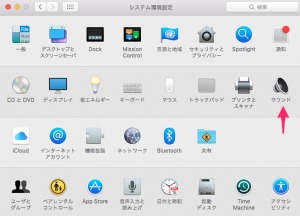
入力 Soundflower (2ch) を選択
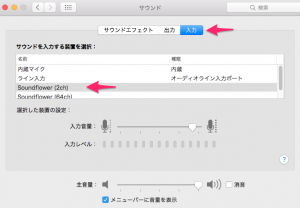
出力 Soundflower (2ch) を選択
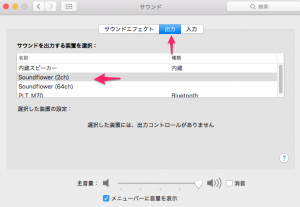
LadioCastを起動 (ミキサー)
入力1Soundflower (2ch)
メイン on (クリックで赤くなります)
入力2
内蔵マイク
Aux1 on (クリックで赤くなります)
出力 メイン
PLT_M70 (Plantronics M70)
出力Aux1
Soundflower (2ch)
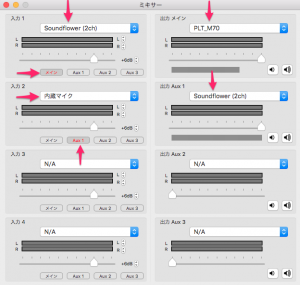
Quick Timeを起動すると画面キャプチャしながら
自分の音声入力をのせることが可能になります→QuickTimeを使って画面の動画と音声をキャプチャ(Capture)する方法
MacのQuickTimeを使って画面の動画と音声をキャプチャ(Capture)する方法
できあがったmovファイルのサイズを小さくするには
→HandBrakeでmov画像データーを小さくしMP4に変換する方法HandBrakeでmov画像データーを小さくしMP4に変換する方法
以上でYouTube等にのっている、PC画面を説明しながらの音声入力が可能になり、M70でモニターしながら画面収録が可能になります
テキスト入力しながらの説明もできます音の強さは適宜調整してみてください
これでYouTuberさんのやっておられることに
1歩だけ近づきます ^ ^;
ヒカキンさんは、もっといい機材つかってるかもですね
内蔵マイクですので、キータッチの音やノイズは入りやすいかもしれません
それでもMacbook Proの内蔵マイク結構性能いいかもしれません
MacBook Proに近づいてしゃべるといいと思います
(左スピーカーの近くにあるようです)
マイクはUSB対応のマイクなどを購入するとたぶん音がよくなると思います
その場合は入力2のLadioCastの内蔵マイクの部分を
USB機器(マイク)の名前に変えるといいと思います
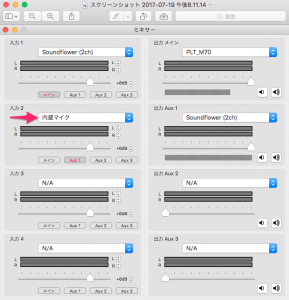
あとがき
Plantronics M70でも音声入力テストしてみましたが、ノイズがのって今回はうまく使えませんでした
そのため、Plantronics M70は音声モニターのみの使い方になりました
(聞くだけの使い方です)
すこし音声のタイムラグがありますが
わりと使えるレベルだと思います
問題点もすこしありますが
切り替え作業をしすぎると
M70の認識がうまくいかなくなる場合があり
そのときは、M70を選択しているところをクリックしたりするとなおったりします
それでもうまくいかないときは再起動が必要になります
設定をまちがえると、マイク → スピーカー → マイクと
エンドレスに音が増幅されハウリングが発生することがあり
使用場所によっては注意が必要ですね
Skype参考記事、Skypeで録音
MacのSkypeで相手の声と自分の声をAudacityを使って録音する方法,Quick Timeは実験途中,Plantronics M70でモニターしながら可能で全てフリーアプリで無料です



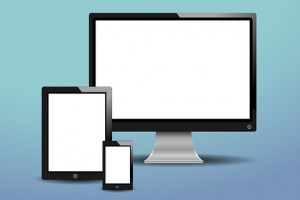
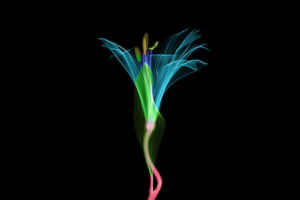
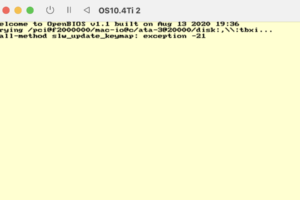













コメントを残す